想象一下,有一天,有人给你发了一个MP3音频文件,或者你下载了一个你想在Mac上听的播客,但你没有播放它的工具。你应该怎么做?
如果你不知道如何在你的Mac上播放这个MP3音频文件,有几种方法可以通过使用默认应用程序和Mac自带的替代程序来实现。
此外,一些Windows 10的最佳音乐播放器和Mac的介绍,我们将在下面的内容中向您展示详细的步骤。先往下读!
页内容:
- 1.使用EaseUS RecExperts在Mac上播放MP3
- 2.用iTunes在Mac上播放MP3
- 3.在Mac上播放MP3与QuickTime
- 4.用Elmedia Player在Mac上播放MP3
- 5.在Mac上使用Vox播放MP3
- 关于在Mac上播放MP3的常见问题
第1部分。使用EaseUS RecExperts在Mac上播放MP3
对大多数人来说,EaseUS RecExperts只是屏幕录制软件。然而,没有多少人知道它也是一个多媒体播放器。欧宝体育投注网站有了这个程序,你可以用简单的步骤在Mac上播放MP3。你也可以用它在Mac上播放MKV文件,WAV文件,WMA文件,在Mac上播放FLAC等。
如果你需要在Windows 10或Mac上录制MP3,你也可以使用它,因为它主要是一个屏幕和音频记录器。此外,它还可以用来记录在线会议,比如见个面或者用网络摄像头记录游戏过程。所有功能都集中在一个工具中。你还在等什么?只需从下面的按钮下载并按照步骤在Mac上播放MP3即可。
步骤1。安装并启动EaseUS RecExperts。在主界面点击“录音”。它将打开您的录音列表。
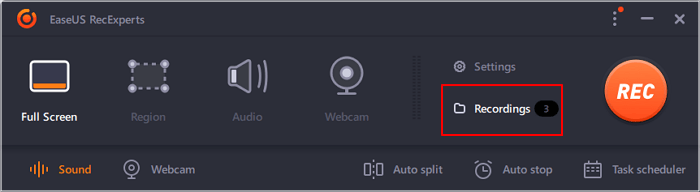
步骤2。点击工具栏底部的“文件”标志。它将打开您的媒体文件夹。
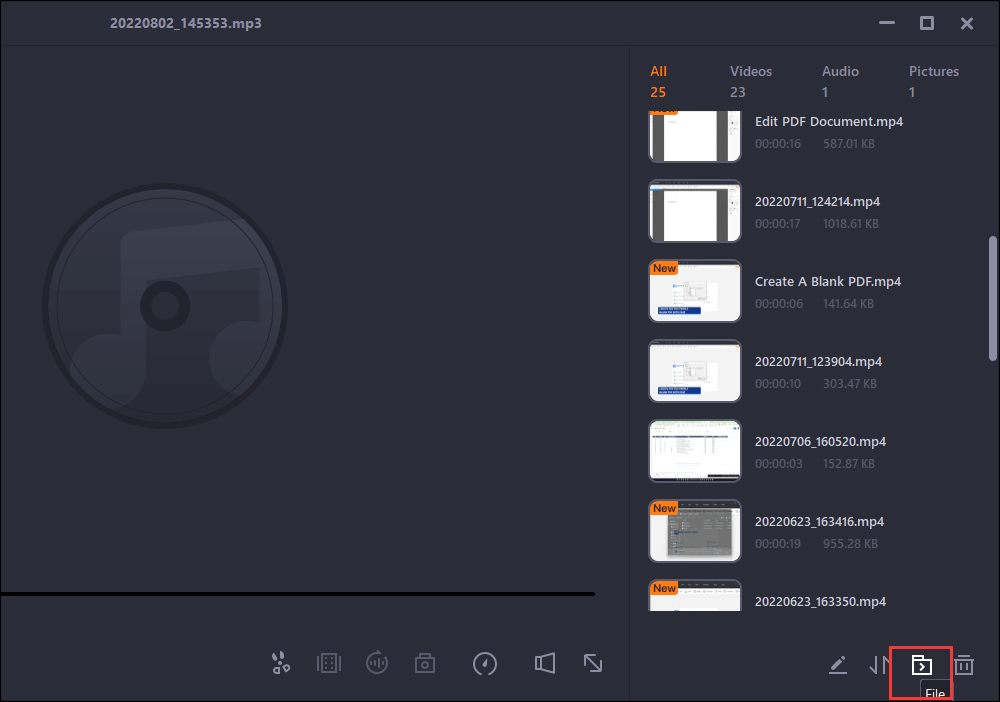
步骤3。从计算机中选择视频、音频或图像文件。支持MP4, AVI, MKV, MOV, GIF, MP3, FLAC, AAC, WAV, WMA和OGG。然后,你可以用EaseUS RecExperts来玩。
第2部分。用iTunes在Mac上播放MP3
iTunes是Mac上的内置工具。无论你以前是否使用过iTunes,这都是你了解它的机会。使用iTunes,您可以快速播放MP3格式的音频文件,而无需将该文件添加到iTunes媒体库中。
你所需要做的就是启动iTunes,然后打开Finder窗口。然后,导航到要播放的音频文件。之后,该工具将为您播放文件。下面是它的工作原理:

步骤1。在Mac电脑上启动iTunes。
步骤2。从Mac的文件系统中,找到要在iTunes中播放的MP3文件。但是不要把它添加到库中。
步骤3。按住“OPTION/ALT”键并将MP3文件拖放到iTunes中。这将把MP3添加到iTunes播放列表中,但不会将iTunes文件复制到iTunes媒体库中。然后,你想玩的时候就可以玩。
第3部分。在Mac上播放MP3与QuickTime
你的Mac电脑也自带QuickTime。它提供了一种简单的方法,可以在Mac上播放几乎任何音频文件,而无需使用iTunes。该操作将阻止该音频文件被添加到iTunes库或iTunes播放列表中。
这对那些出于某种原因不想使用iTunes的用户来说是件好事。如果你是其中之一,你现在可以按照下面的步骤在你的Mac上播放MP3。

步骤1。在Mac电脑上打开QuickTime。
步骤2。拖放音频文件到QuickTime直接打开MP3文件,并在QuickTime播放它。
第4部分。用Elmedia Player在Mac上播放MP3
如果您经常使用第三方工具播放多媒体文件,欧宝体育投注网站则应该熟悉Elmedia Player。其中之一最佳FLAC球员我是Elmedia Player,因为它提供了出色的功能,包括支持各种音频格式,如MP3、FLAC、WMA和AC3,以及可定制的均衡器配置文件。
在Mac上播放MP3文件非常容易,有了Elmedia Player的帮助。现在,按照下面的步骤播放MP3文件。

步骤1。请从官方网站下载并安装Elmedia Player。
步骤2。从播放器窗口进入“文件”,选择“打开”导入MP3文件。或者你可以将MP3文件拖放到应用程序窗口中。
步骤3。双击右边列表中的MP3文件。它会被播放。
第5部分。在Mac上使用Vox播放MP3
这款MP3播放器有很多独特的功能,使它成为Mac用户的一个不错的选择。它支持各种现代功能,如云存储,播放列表同步,甚至高级奖励,如无间隙播放。
然而,它需要收取订阅费。如果你已经在为Spotify等流媒体服务付费,那么每月5美元的费用加起来很快。如果您不介意,您可以按照下面的步骤下载并使用它。

步骤1。在Mac电脑上下载并安装Vox。
步骤2。找到你想播放的MP3并将其拖到应用程序中。
步骤3。文件导入后,点击“播放”标志开始收听。
关于在Mac上播放MP3的常见问题
让我们来看看在Mac上播放MP3的常见问题。
1.Mac有MP3播放器吗?
答案是肯定的。要在macOS上听音乐,你可以使用Apple music或QuickTime作为Mac MP3播放器,或者你可以使用Spotify流媒体播放列表。但是在Mac上为MP3播放器使用第三方应用程序可以让你通过强大的功能和直观的用户界面来定制你的收听体验,从而获得更好的播放体验。EaseUS RecExperts就是这样一个Mac上的第三方MP3播放器。
2.你用什么程序在Mac上播放音频文件?
QuickTime Player应用程序在您的Mac是最广泛使用的Mac用户。但你也可以试试EaseUS RecExperts、Vox或Elmedia Player。
结论
在本文中,我们向您展示了如何使用五种可行的媒体播放器来轻松地在Mac上播放MP3。操作简单明了。对于大多数没有专业技能的用户,我们建议您下载并使用EaseUS RecExperts,因为它对新手来说非常容易。
这个页面有用吗?

